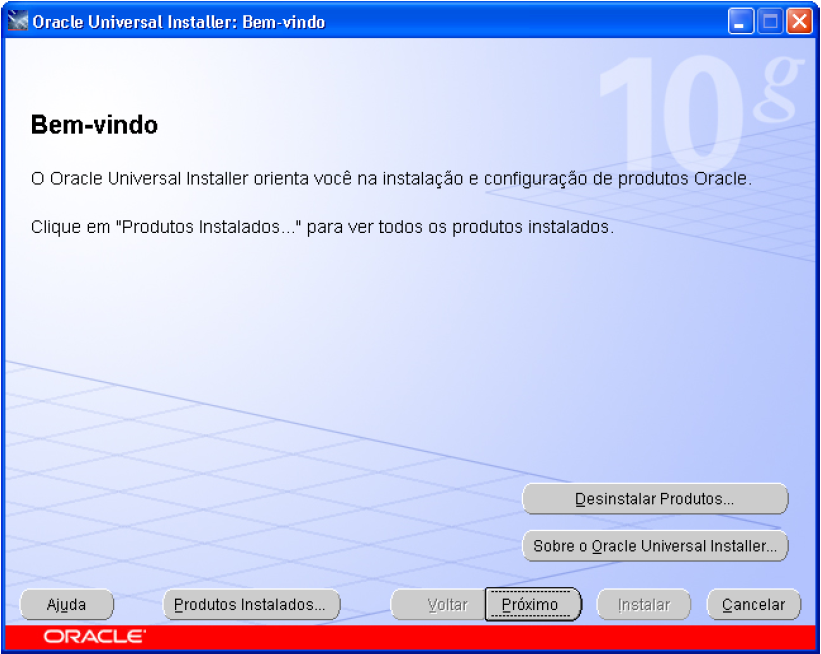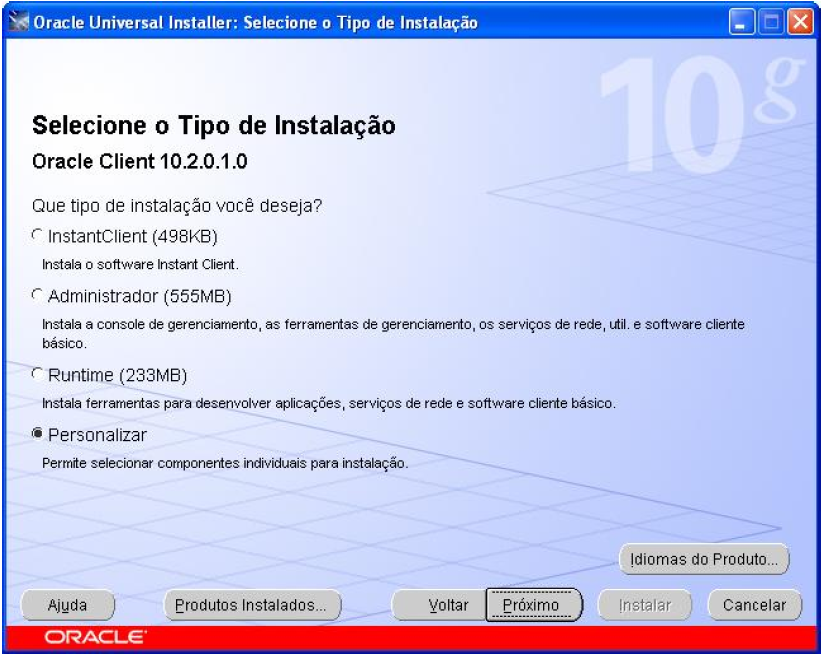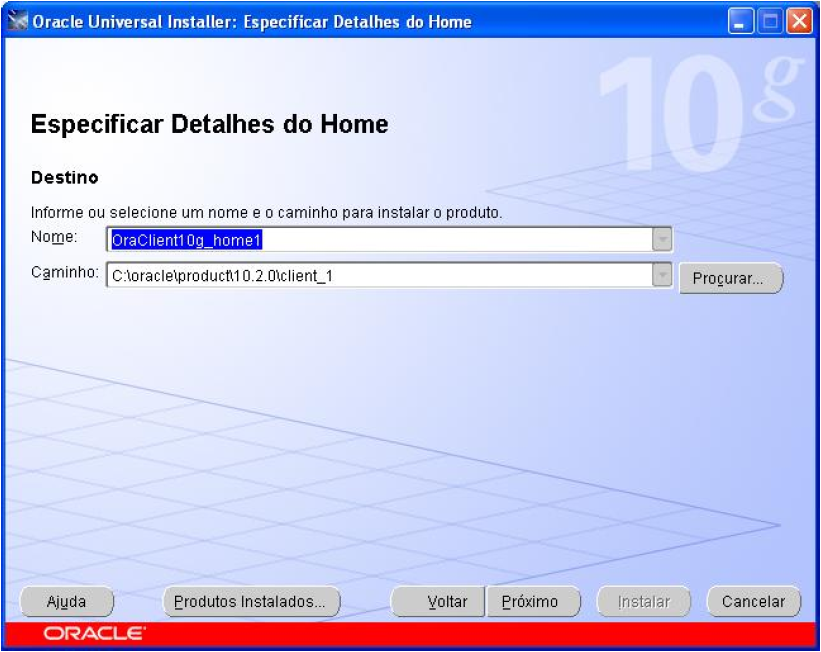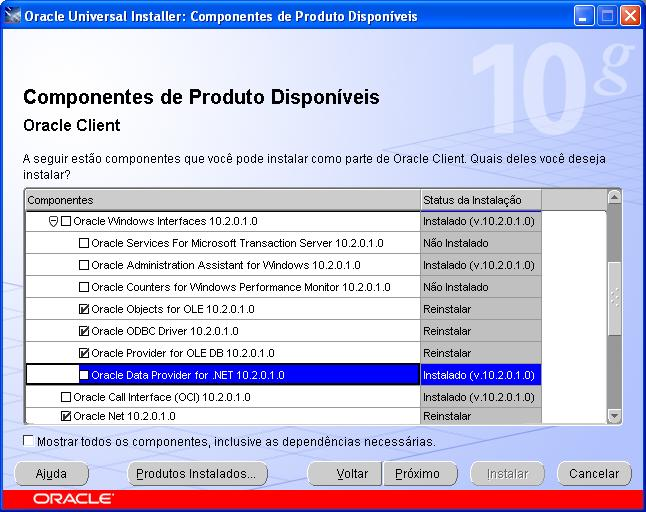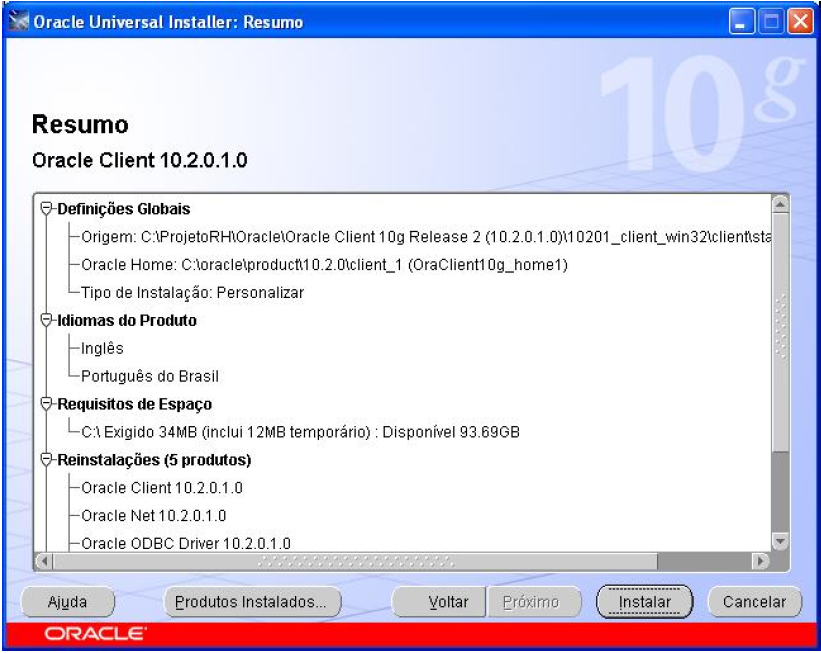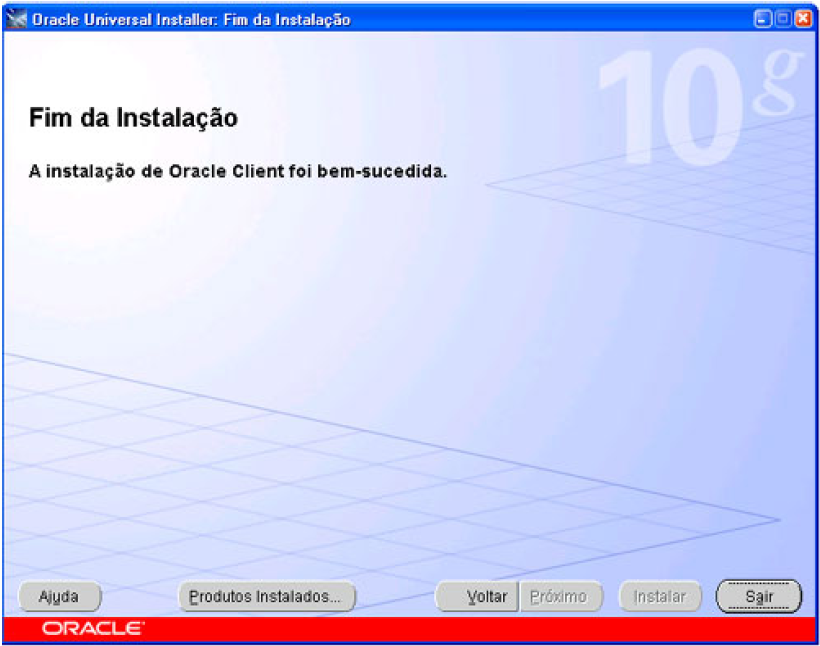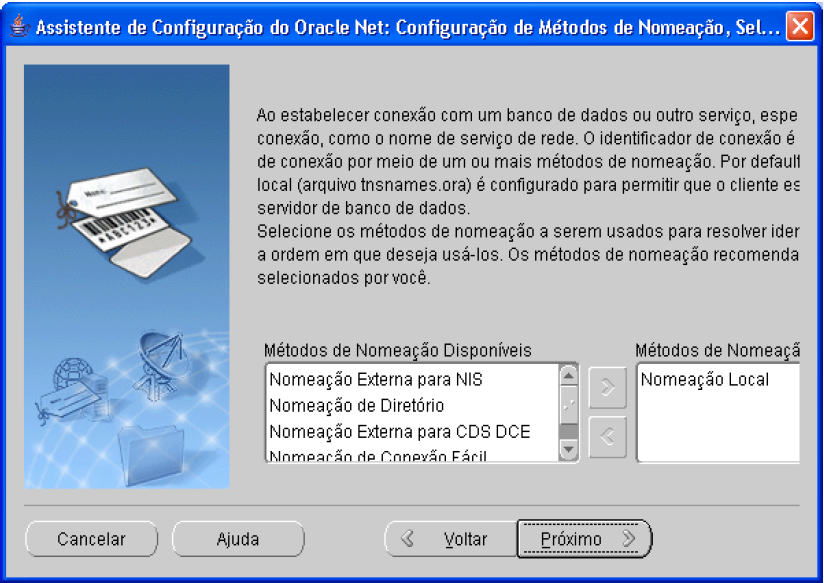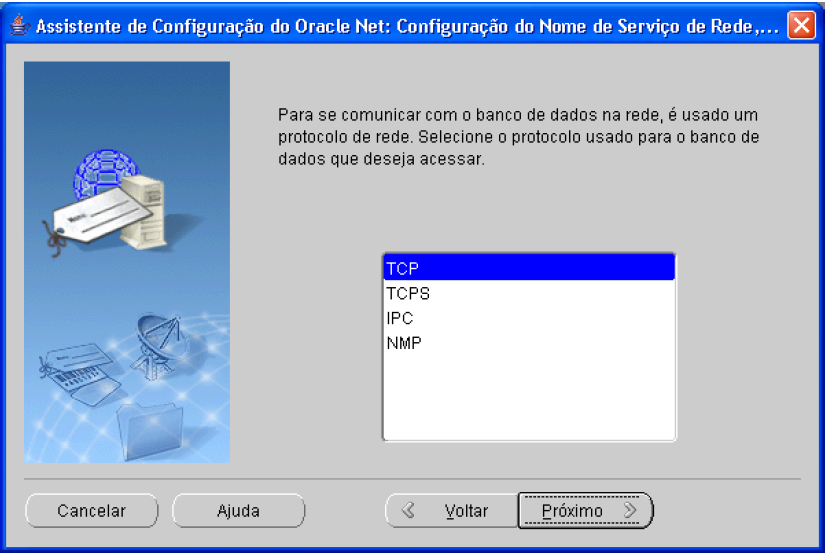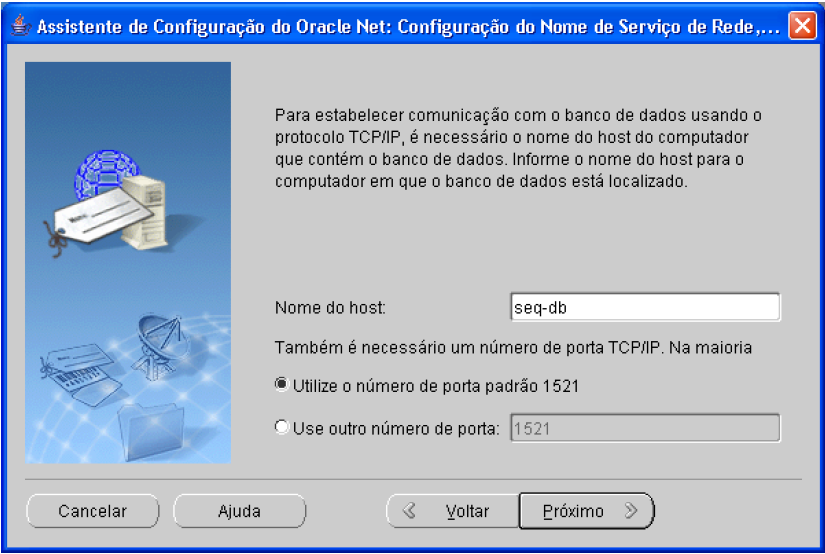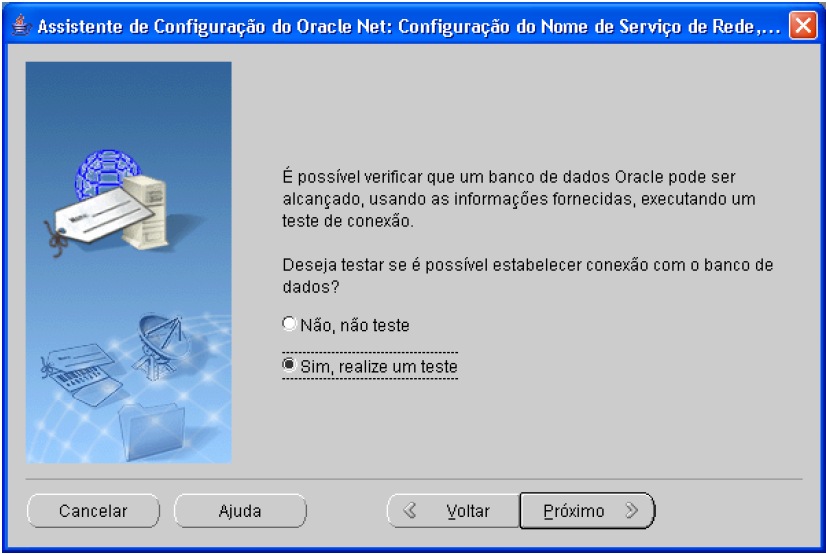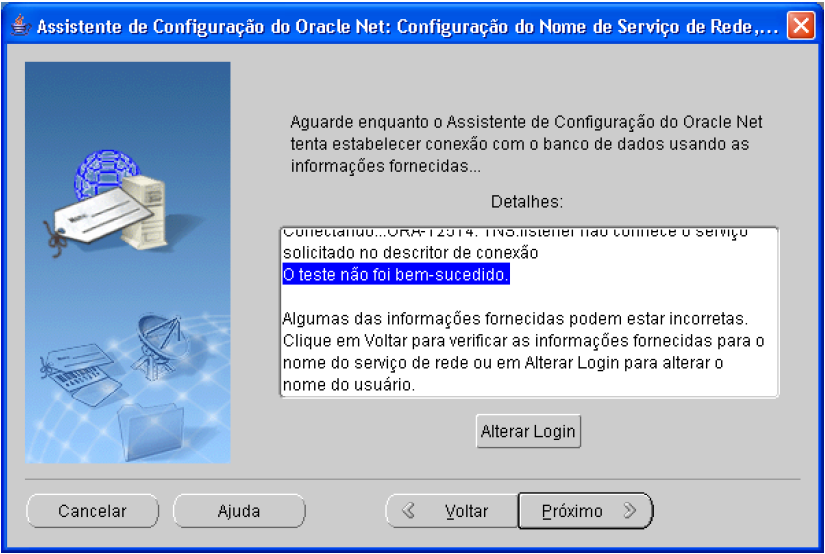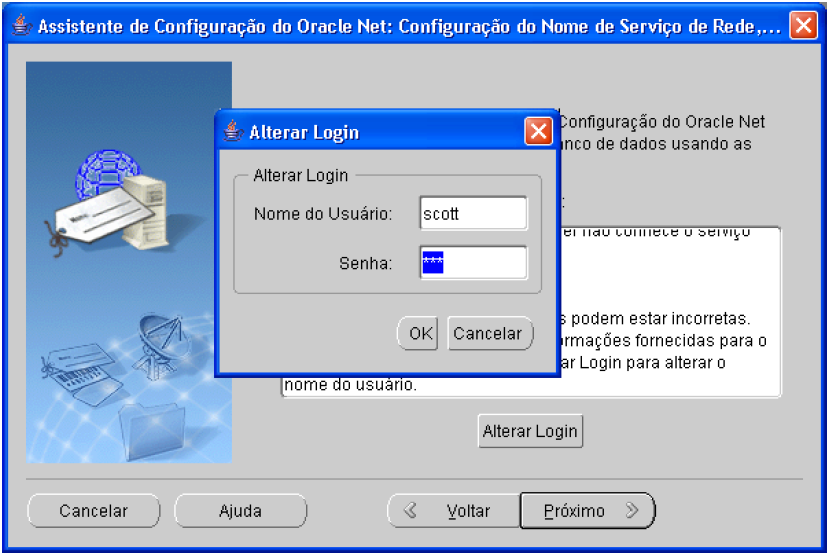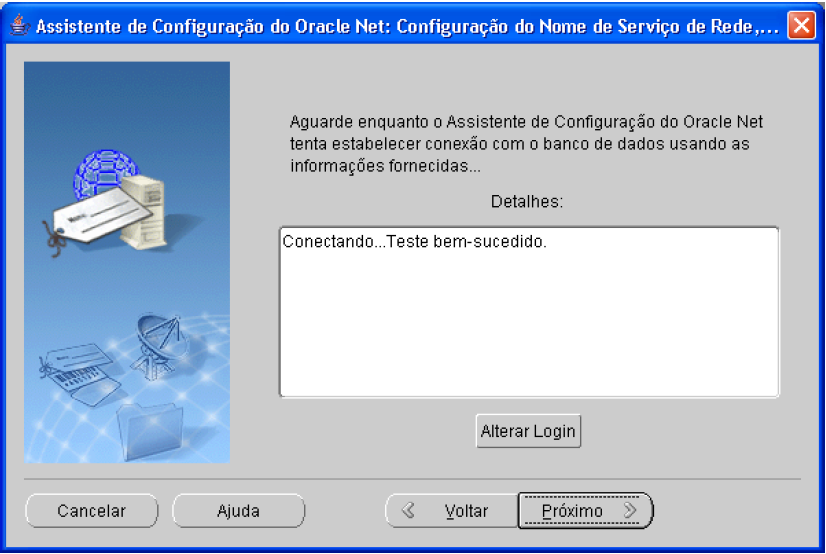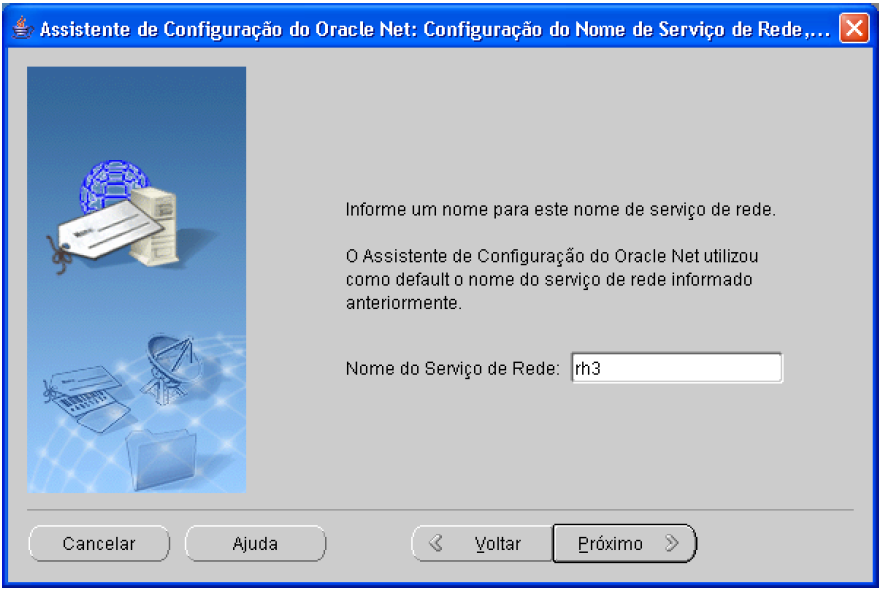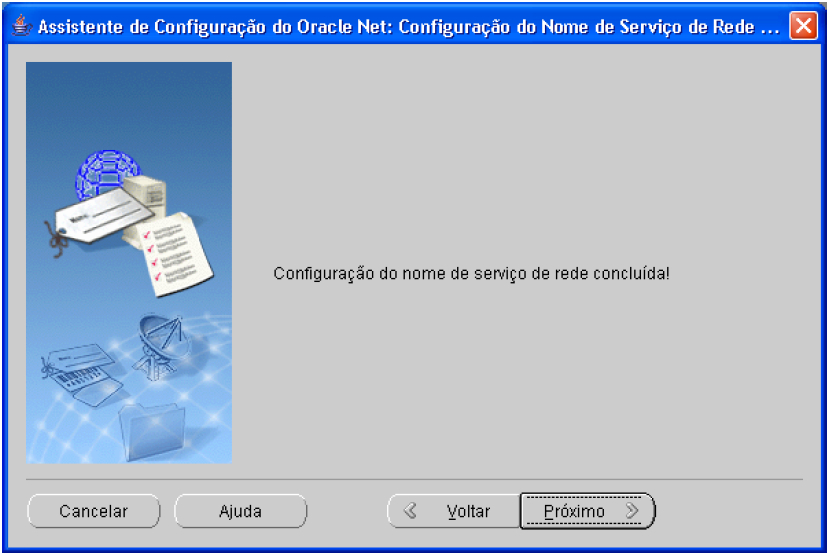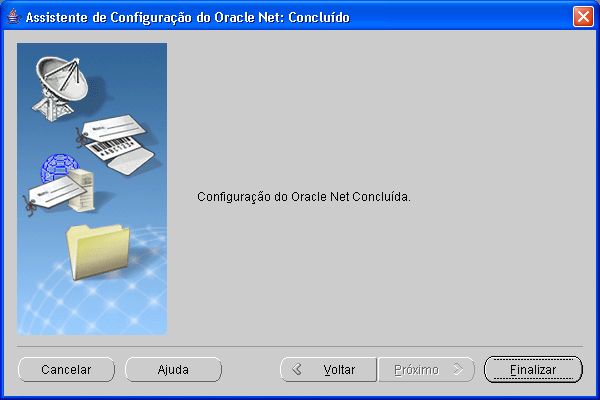Instalação cliente Oracle 10g
Introdução
Guia de Instalação Oracle Client 10g
Este guia foi elaborado com o objetivo de esclarecer ao usuário tópicos como:
- Opções de instalação;
- Procedimentos;
- Configurações.
Instruções
Para uma instalação segura e eficaz, faz-se necessário que todos os procedimentos sejam seguidos. Antes de iniciar a instalação, é imprescindível que seja verificado com o cliente se o mesmo já possui outra versão do Oracle e, caso possua, se deseja configurar o serviço em uma outra instância.
Observações preliminares
- Serão necessários cerca de 233 MB de espaço em disco;
- Recomendável uso de browser Internet Explorer ou afins;
- Recomendável quem instalar, ter privilégios de Administrador;
- Por questões de incompatibilidade com o RH3, somente realizar a instalação do Cliente Oracle 10g na versão 32bits, mesmo que o S.O da estação seja 64bits.
O procedimento para configuração do serviço e instância pode ser encontrado nesse guia. As figuras contidas nesse guia apresentam as opções exigidas para configuração adequada já marcadas e uma breve explicação do que elas representam.
Início da instalação
Ao executar o Setup de instalação será exibida a tela apresentação do Oracle.
Para prosseguir clique em Próximo.
Selecione o tipo de instalação
Na opção PERSONALIZAR o usuário fará a seleção apenas dos componentes necessários para a aplicação.
Para prosseguir clique em Próximo.
Especificar detalhes do home
No campo nome selecione o home dentre as opções apresentadas. Escolha sempre o menor.
Para prosseguir clique em Próximo.
Escolha os componentes que deverão ser instalados.
Escolha dos componentes
Pronto para instalar o programa
Observe o resumo dos produtos a serem instalados e clique em “Instalar”.
Observação: O instalador pode precisar que você confirme o desbloqueio do aplicativo Java, se necessário. Observe o progresso da instalação.
Instalando o programa
As características do programa que você selecionou estão sendo instaladas.
Por favor aguarde enquanto o Setup instala o Oracle. Isso pode levar alguns minutos.
Após finalizada a instalação do Oracle Net, a janela principal se tornará ativa novamente e exibirá a seguinte mensagem: Fim da Instalação A Instalação de Oracle Client foi bem sucedida. clique em “Sair”.
Observação: O Oracle pedirá confirmação de saída. clique em “Sim”.
Configuração
A Instalação foi completada, agora será iniciado o processo de configuração do Serviço Oracle.
O assistente de Configuração irá permitir que você configure o serviço para Oracle.
Para prosseguir clique em Próximo.
Estabelecer conexão com banco de dados
Escolha o nome do banco de dados
Oracle configuração do nome de serviço de rede
Escolha o nome do HOST
Realização de teste
Para prosseguir clique em Próximo.
Verifique e acompanhe os testes efetuados.
Clique em ALTERAR LOGIN.
Aguarde enquanto o Assistente de configuração conclui os testes baseado nas informações fornecidas.
Para prosseguir clique em Próximo.
Para prosseguir clique em Próximo.